如何在 excel 中使用 index match match(附示例)
您可以使用 Excel 中的INDEX MATCH查找一列中的垂直值并返回另一列中的匹配值。
您可以进一步使用INDEX MATCH MATCH搜索水平值和垂直值并返回矩阵中的匹配单元格。
为此,您可以使用以下基本语法:
=INDEX( A1:E7 , MATCH( B9 , A1:A7 ,0), MATCH( B10 , A1:E1 ,0))
该特定公式在垂直范围A1:A7中搜索单元格B9中的值,然后在水平范围A1:E1中搜索单元格B10中的值,并返回这两个搜索值在总体中相交的相应单元格值A1:E7的范围。
以下示例展示了如何在实践中使用此语法。
示例:如何在 Excel 中使用 INDEX MATCH MATCH
假设我们在 Excel 中有以下数据集,显示一家公司各个零售店每个季度的销售额:
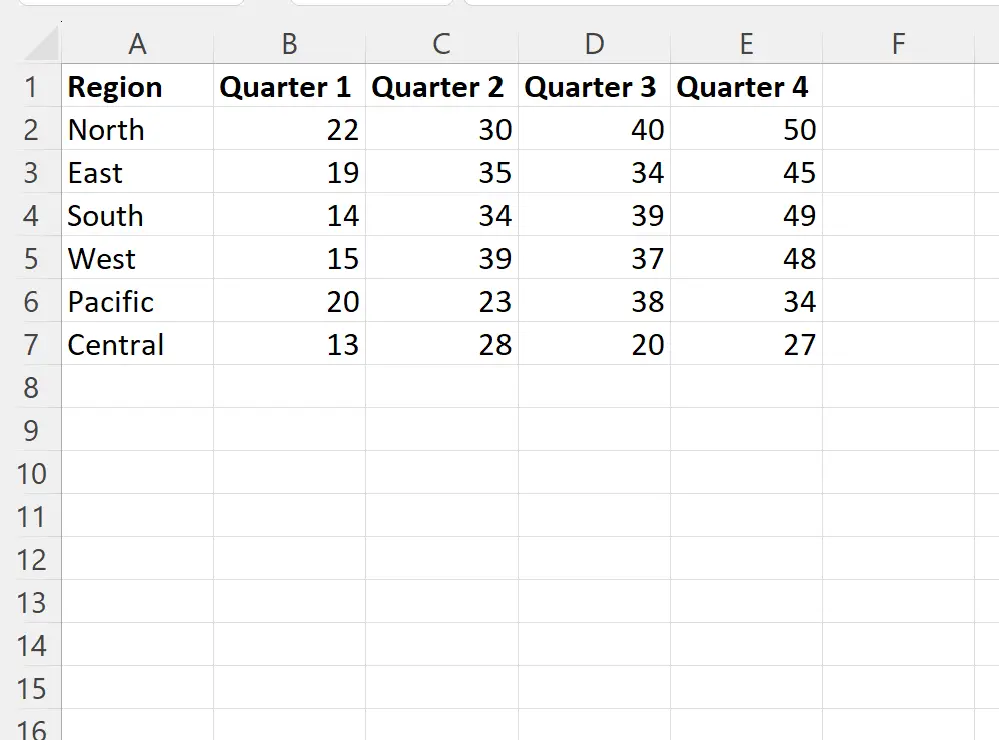
假设我们想要找到西部地区第三季度的销售价值。
我们可以在单元格B11中键入以下公式来提取该值:
=INDEX( A1:E7 , MATCH( B9 , A1:A7 ,0), MATCH( B10 , A1:E1 ,0))
以下屏幕截图显示了如何在实践中使用该公式:
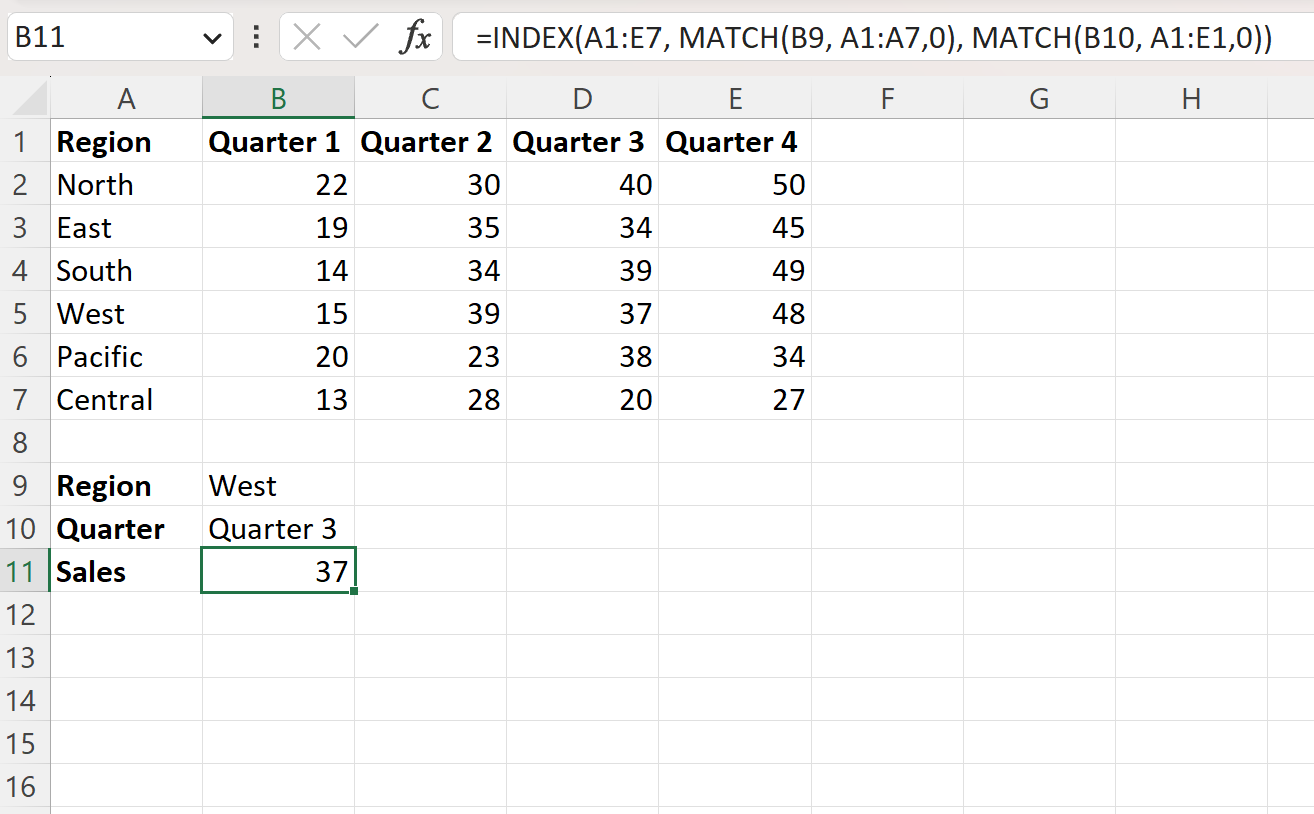
该公式返回值37 ,这是第三季度西部地区的销售值。
如果我们更改区域和季度值,公式将相应更新销售值。
例如,假设我们将区域更改为Pacific ,将季度更改为Quarter 4 :
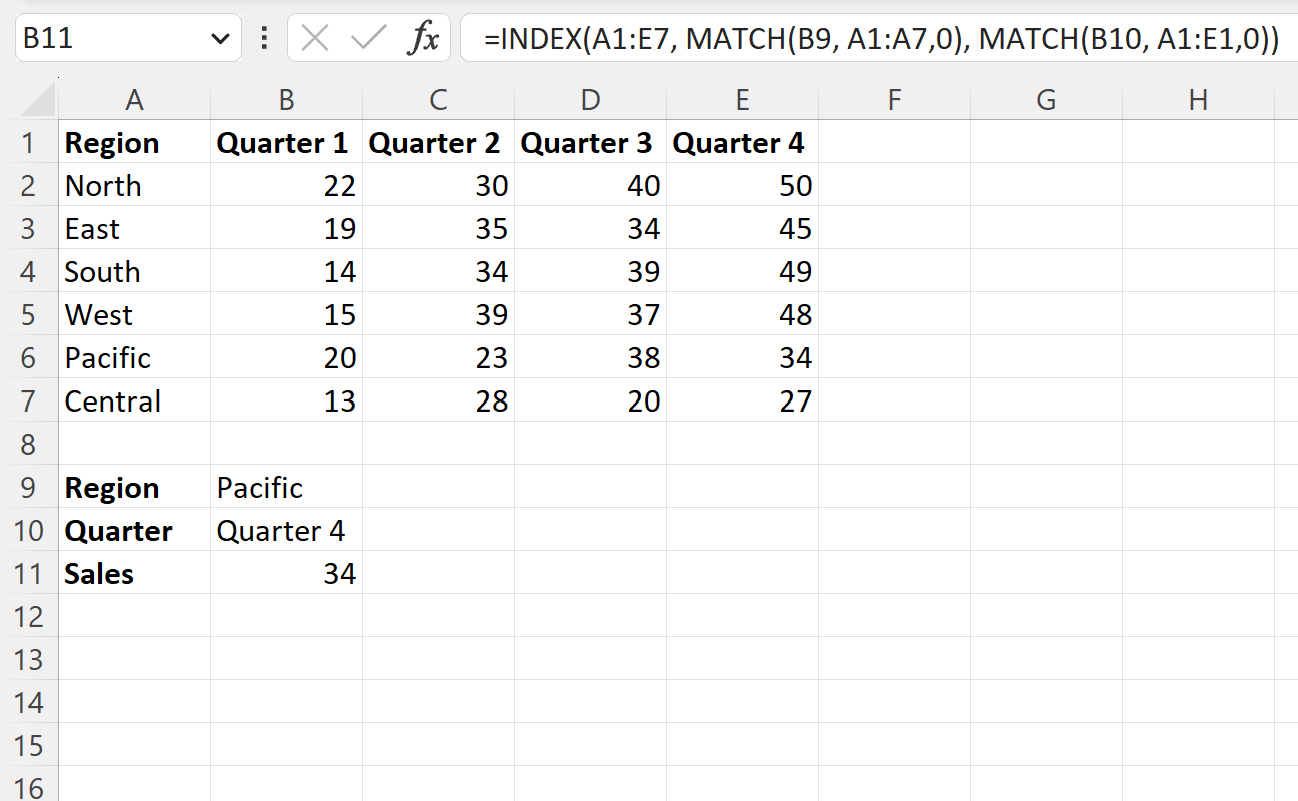
该公式返回值34 ,这是太平洋地区第四季度的销售值。
其他资源
以下教程介绍了如何在 Excel 中执行其他常见操作:
Excel:如何使用 VLOOKUP 比较两个列表
Excel:使用VLOOKUP水平返回多个值
Excel:如何按日期使用 VLOOKUP